Centreon : intégrer une sonde de température HWg-STE
Sommaire
I. Présentation
Dans un système de supervision, on va intégrer différents types d'équipements du SI : les serveurs, les switchs, les bornes Wi-Fi, les firewalls, etc.... Mais il est pertinent d'intégrer également les onduleurs, par exemple, et en complément de s'équiper d'une sonde de température réseau.
Un produit répandu est le thermomètre réseau HWg-STE (ou HWg-STE Plus) de HW-Group, il présente l'avantage d'être compatible SNMP, ce qui permet de l'intégrer facilement à un système de supervision tel que Centreon. Cet appareil peut aussi être autonome : vous pouvez configurer des seuils d'alertes et il peut vous notifier par e-mail en cas de problème, il conserve également un historique des graphes.
Passons à la configuration.
II. Configurer le SNMP sur la sonde HWg-STE
La communauté SNMP que vous souhaitez utiliser doit être configurée sur la sonde. Il est déconseillé, pour des raisons de sécurité, d'utiliser la communauté par défaut nommée "public". Accédez à l'onglet "SNMP" et définissez votre communauté ici : décochez le "enable" pour la communauté public.
Cochez cette case pour votre communauté, et cochez aussi "Read" pour que l'accès soit uniquement en lecture.
Il suffit de sauvegarder, la sonde est prête !
III. L'interroger depuis son serveur Centreon
Sur son site, le fabricant propose un script de check pour Nagios, compatible Centreon, mais pour ma part je préfère utiliser celui intégré au pack Centreon Plugins. Partons du principe qu'il est déjà installé.
Positionnez-vous dans son dossier :
cd /usr/lib/centreon/plugins/centreon-plugins/
Le plug-in HWg-STE se situe dans le dossier "hardware/sensors/hwgste/snmp", on va donc l'appeler de cette manière :
./centreon_plugins.pl --plugin=hardware::sensors::hwgste::snmp::plugin
Il n'y a qu'un mode disponible (sensors), nous allons interroger la sonde ayant l'adresse IP 192.168.1.10, avec la communauté ITCONNECT configurée, afin d'obtenir la valeur du capteur de température.
Ce qui donne :
./centreon_plugins.pl --plugin=hardware::sensors::hwgste::snmp::plugin --mode sensors --hostname 192.168.1.10 --snmp-community ITCONNECT --component temperature
Logiquement, votre sonde doit vous retourner le résultat !
Obtenez de l'aide sur la syntaxe si vous le souhaitez :
./centreon_plugins.pl --plugin=hardware::sensors::hwgste::snmp::plugin --help
Maintenant, on va modifier les seuils d'alertes warning et critical pour ce check. Par exemple, pour indiquer 25°C pour le warning et 28°C on indiquera deux options en complément. Ce qui donne :
./centreon_plugins.pl --plugin=hardware::sensors::hwgste::snmp::plugin --mode sensors --hostname 192.168.1.10 --snmp-community ITCONNECT --component temperature --warning='temperature,.*,25' --critical='temperature,.*,28'
L'indicateur ".*" dans la modification des seuils Warning et Critical correspond à l'instance ciblée, ici toutes les instances.
A partir de ce moment-là, nous avons notre commande type, il reste à l'intégrer dans Centreon comme commande.
IV. Intégrer la sonde HWg-STE dans Centreon
Maintenant, vous devez intégrer cette nouvelle commande au sein de Centreon. Dans le menu "Configuration", cliquez sur "Commands" et ajoutez une nouvelle entrée.
Nous allons utiliser 3 variables dans cette commande : $HOSTADDRESS$ qui sera remplacé automatiquement par l'IP de la sonde, $ARG1$ qui sera la valeur °C pour le seuil warning, et $ARG2$ qui sera la valeur °C pour le seuil critical.
Ce qui nous donne cette commande :
Maintenant, validez votre commande, et créez un service ou un template de service, selon l'organisation de votre Centréon.
Comme "Check Command" de ce service, utilisez "CHECK_SONDE_TEMPERATURE" qui est celle que nous venons de créer. Il vous suffit de définir ici les valeurs warning et critical que vous souhaitez appliquer sur ce service.10
Sauvegardez cette configuration, et il suffit d'attacher ce service à vos hôtes ! Centreon va conserver l'historique de température de votre sonde, ce qui vous permettra d'avoir un graphe directement sur votre système de supervision.
Pour ceux qui souhaitent s'équiper de cette sonde :


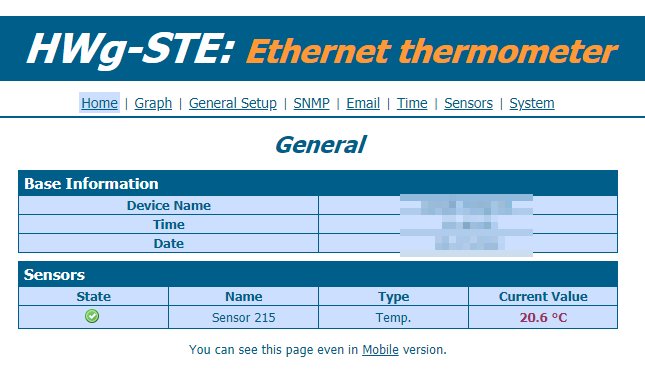
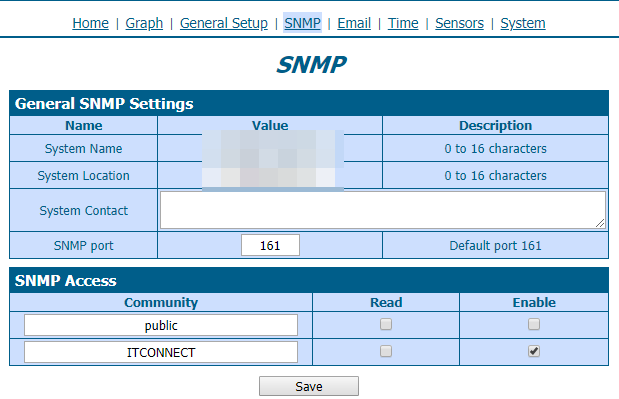
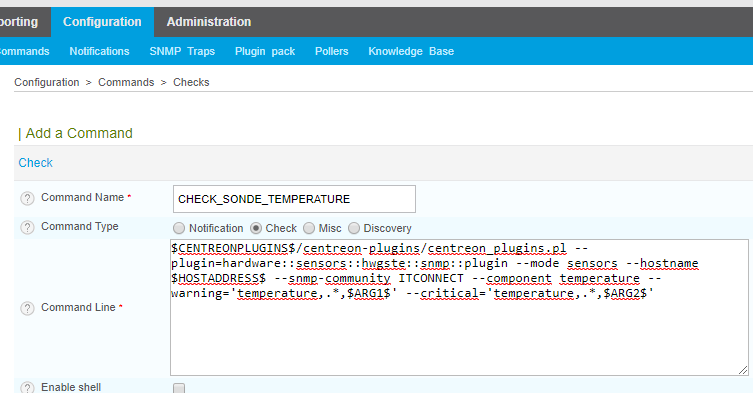
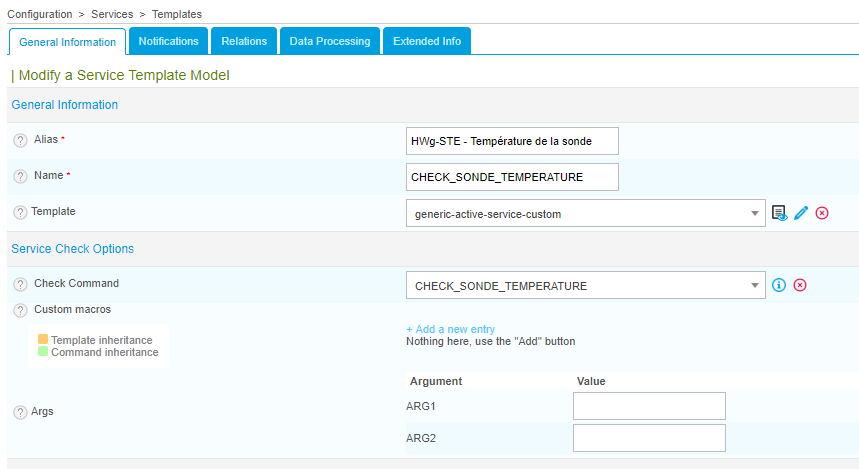




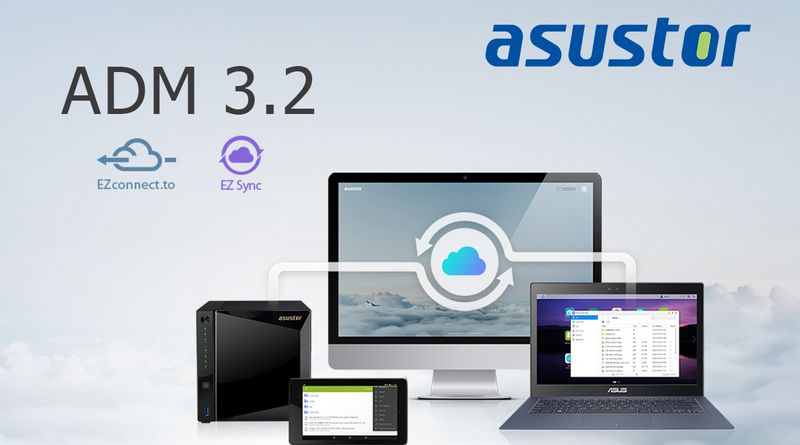

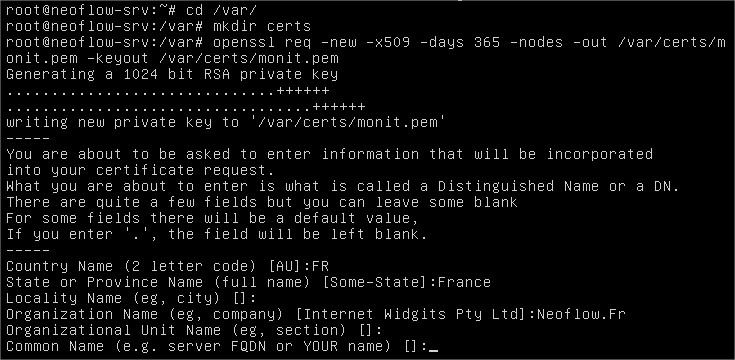


Salut,
intéressant cet article.
Aurais-tu des conseils sur une sonde d’humidité ?
Merci !
Bonjour,
Moi j’ai un problème, lorsque je tape la commande :
« ./centreon_plugins.pl –plugin=hardware::sensors::hwgste::snmp::plugin –mode sensors –hostname 192.168.1.10 –snmp-community ITCONNECT –component temperature » en changeant bien évidemment les infos, j’ai ce message qui remonte :
« OK: All 0 components are ok []. »
Je ne trouve pas la solution…
Merci d’avance pour une éventuelle réponse…